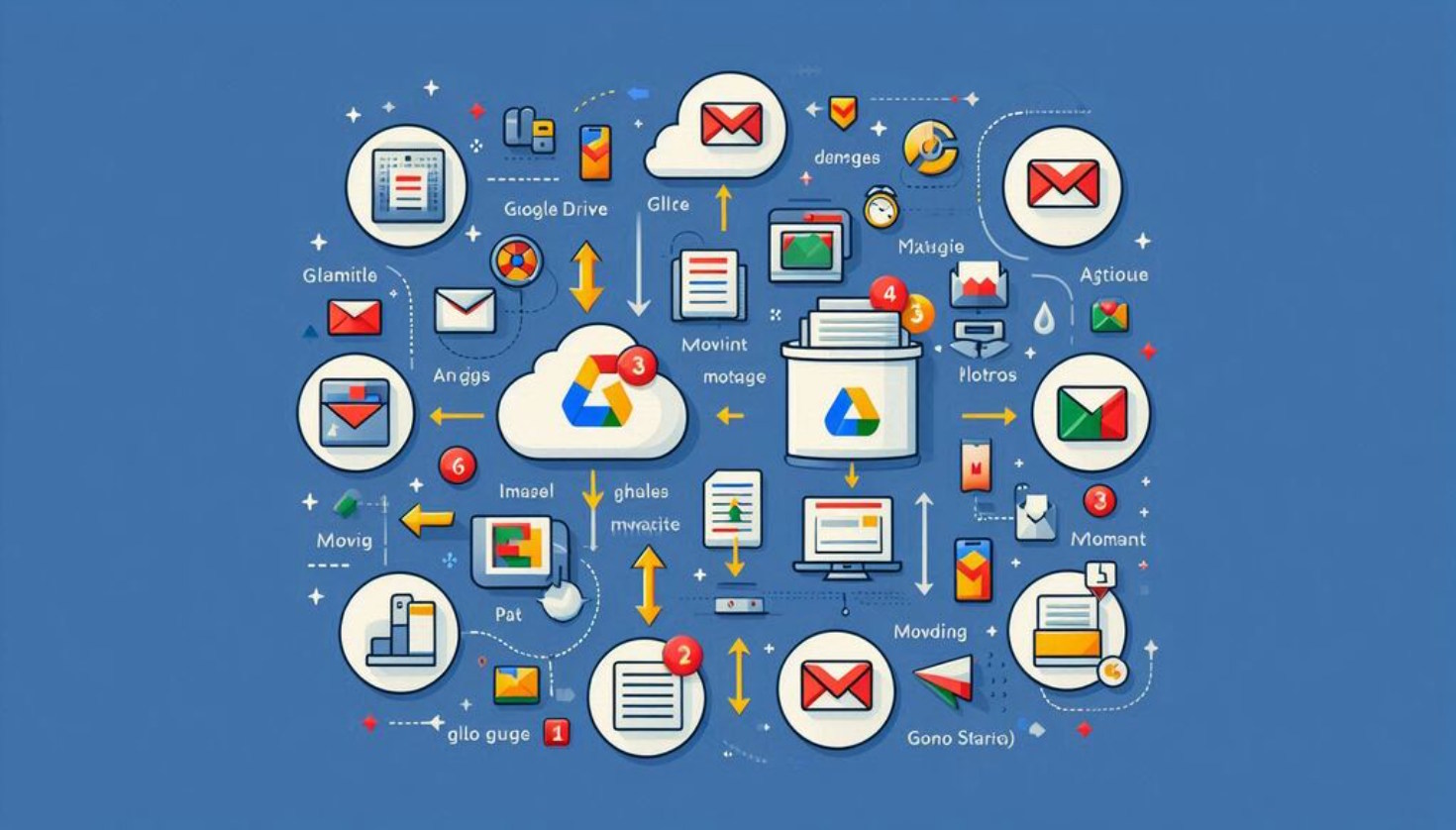Google ofrece 15 GB de almacenamiento gratuito con cada cuenta, un espacio que puede llenarse rápidamente debido a archivos en Drive, correos electrónicos y fotos sincronizadas. Para evitar pagar por almacenamiento adicional, es posible liberar espacio en Google Drive sin perder información valiosa.
1. Organiza y optimiza tu correo en Gmail
El correo electrónico es uno de los principales responsables del consumo de almacenamiento en una cuenta de Google.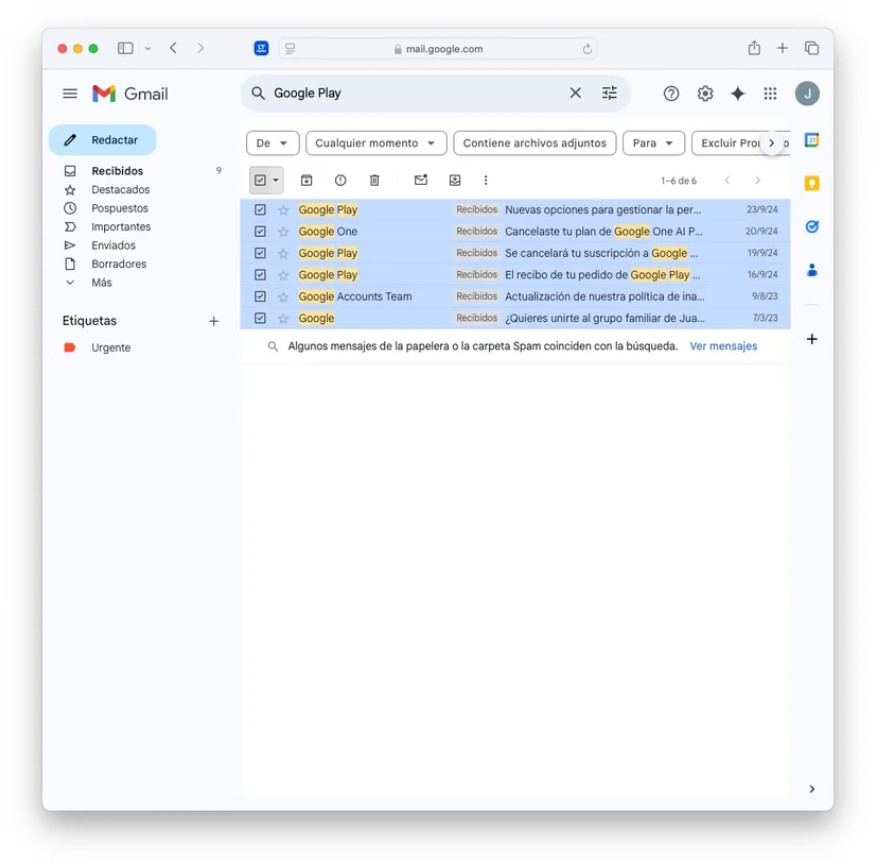
Elimina correos electrónicos innecesarios
Gmail almacena todos los correos recibidos, incluidos los de publicidad y notificaciones. Para liberar espacio, accede a Gmail desde un navegador, usa la barra de búsqueda y elimina los mensajes que ya no necesitas.
También puedes cancelar suscripciones a listas de correo para evitar recibir mensajes innecesarios en el futuro.
Identifica y borra correos con archivos adjuntos grandes
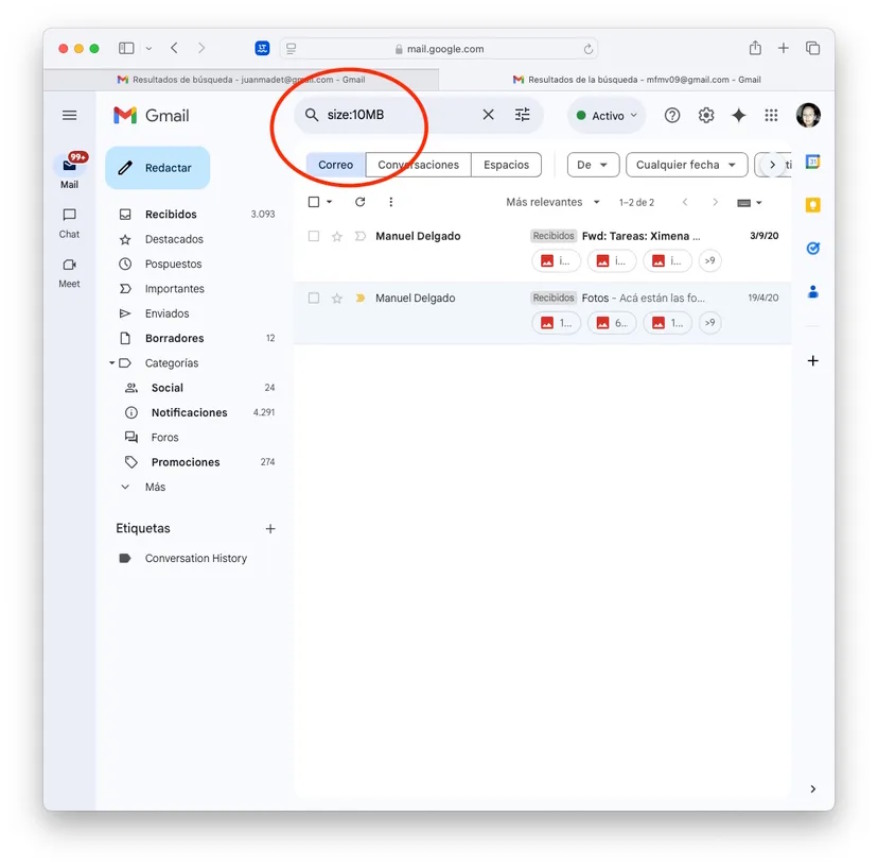
Los correos con documentos adjuntos pueden ocupar gran parte del almacenamiento. Para localizarlos, utiliza estos filtros de búsqueda en Gmail:
- size: 10MB para encontrar correos con archivos adjuntos de 10 MB o más.
- has: attachment para mostrar todos los correos con archivos adjuntos.
Una vez identificados, elimina aquellos que ya no sean necesarios.
Vacía la carpeta de spam y la papelera
Los correos almacenados en Spam y la Papelera siguen ocupando espacio hasta que se eliminan de forma definitiva. Accede a estas carpetas y bórralos manualmente para recuperar almacenamiento.
2. Gestiona archivos en Google Drive
Google Drive permite almacenar documentos, imágenes y videos, pero una mala gestión de estos archivos puede reducir el espacio disponible.
Elimina archivos innecesarios y vacía la papelera
Accede a Drive y revisa los documentos almacenados. Elimina aquellos que ya no necesitas y luego vacía la papelera para liberar el espacio de forma definitiva.
Identifica archivos grandes y transfórmalos en copias externas
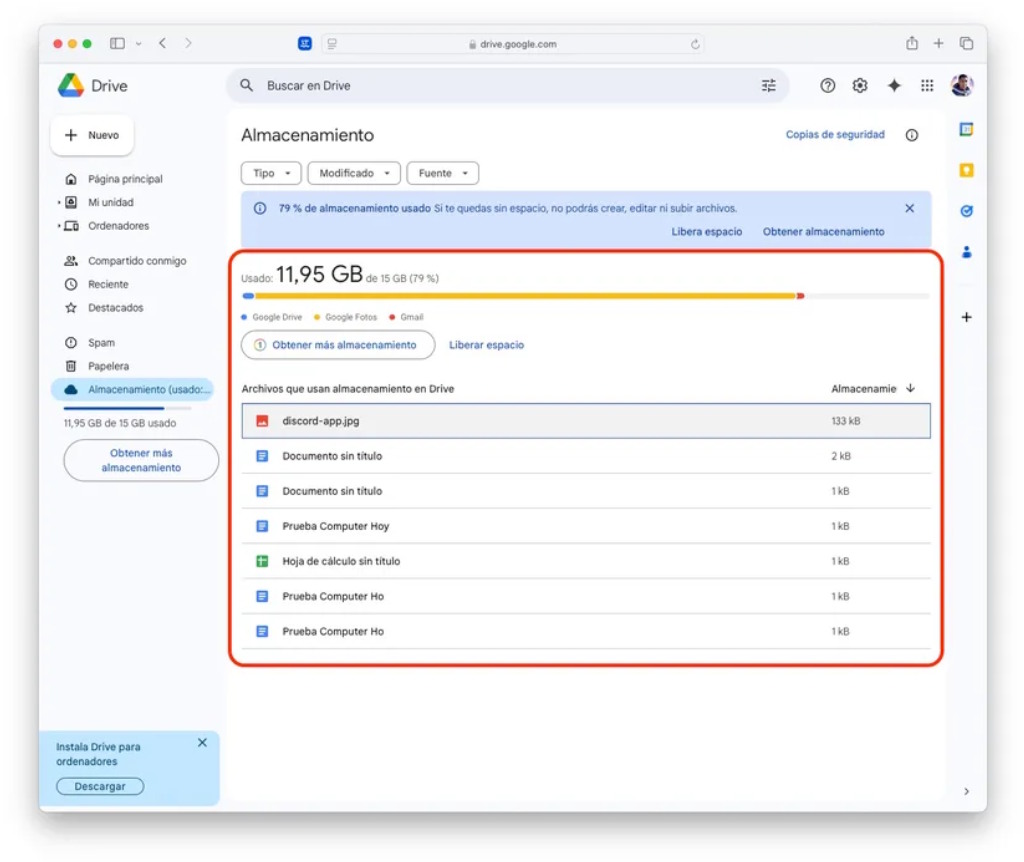
Para visualizar los archivos más pesados en Drive, accede a la sección Almacenamiento y ordénalos por tamaño. Si encuentras documentos o videos que deseas conservar, descárgalos en un disco duro externo o en otra cuenta de Google Drive.
Gestiona copias de seguridad antiguas
Si usas Google Drive para almacenar copias de seguridad de WhatsApp, revisa y elimina versiones antiguas. Puedes hacerlo desde Drive > Almacenamiento > Copias de seguridad. Mantener solo las versiones más recientes evitará un consumo innecesario de espacio.
3. Optimiza Google Fotos sin perder imágenes importantes
Google Fotos puede acumular imágenes borrosas, capturas de pantalla o contenido irrelevante. Accede a la app y borra aquellos archivos que ya no necesitas.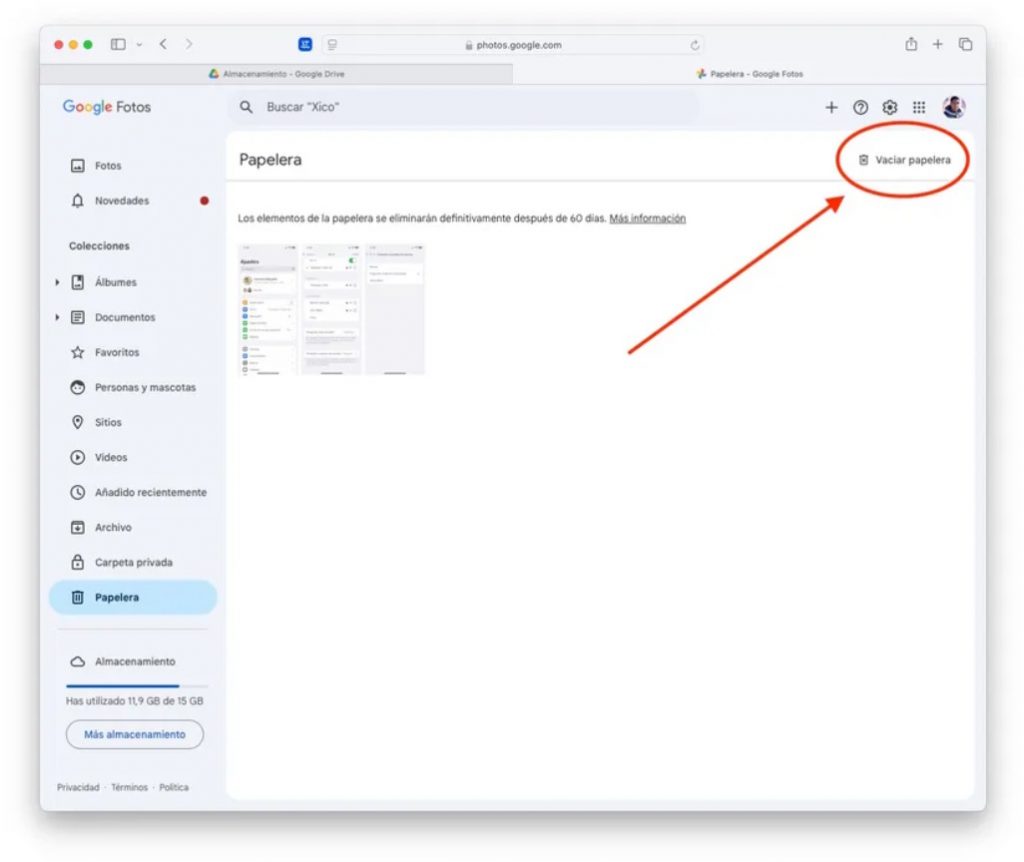
Transfiere fotos y videos a otra cuenta
Si tienes imágenes importantes pero ocupan demasiado espacio, una solución efectiva es migrarlas a otra cuenta de Google Drive. Para hacerlo:
- Descarga las imágenes y videos en tu ordenador.
- Súbelos a una cuenta secundaria de Google Drive.
- Comparte los archivos con tu cuenta principal para mantener el acceso sin consumir almacenamiento.
4. Administra documentos en Google Docs, Sheets y Slides
Cada documento creado en Google Docs, Sheets o Slides se almacena automáticamente en Drive. Para optimizar el espacio:
- Accede a estos servicios y revisa los archivos antiguos.
- Elimina aquellos que ya no necesitas.
- Descarga documentos importantes en formato PDF o Word antes de eliminarlos de Drive.
5. Mantén un control regular del almacenamiento
Aplicar estas estrategias de limpieza de forma periódica evitará que te quedes sin espacio. Algunas recomendaciones adicionales incluyen:
- Realizar revisiones mensuales de Drive, Gmail y Google Fotos.
- Configurar recordatorios para limpiar el almacenamiento.
- Activar opciones automáticas en Gmail para eliminar correos electrónicos antiguos.
Con estos métodos, ya habrás podido liberar espacio en Google Drive y podrás seguir utilizando tu cuenta sin preocuparte por el almacenamiento, manteniendo solo lo que realmente necesitas.
Síguenos en nuestras redes sociales
Lea más noticias sobre Tecnología. Aquí.
Lea más noticias sobre Tutoriales. Aquí.